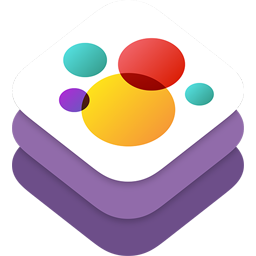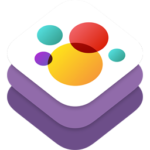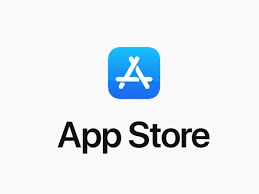SKSceneのscaleModeには以下の4つのモードがあります。
- aspectFill
- aspectFit
- fill
- resizeFill
4つの違いについて解説していきます。
[toc]シーンを作成
適当なサイズの.sksファイルを作成。

Scene Editerで以下のような四角形を配置。
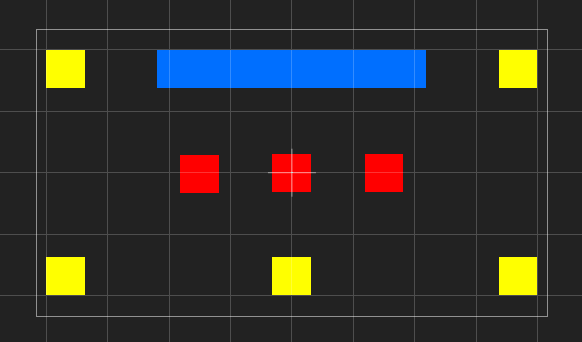
これらがiPhoneの画面にどう映るか試してみた。
試してみるデバイスはiPhone11Pro Max(896.0, 414.0)。
override func viewDidLoad() {
super.viewDidLoad()
if let view = self.view as! SKView? {
// Load the SKScene from 'GameScene.sks'
if let scene = SKScene(fileNamed: "GameScene") {
// Set the scale mode to scale to fit the window
scene.scaleMode = .aspectFill
// scene.scaleMode = .aspectFit
// scene.scaleMode = .fill
// scene.scaleMode = .resizeFill
// scene.size = view.bounds.size
// Present the scene
view.presentScene(scene)
}
view.ignoresSiblingOrder = true
view.showsFPS = true
view.showsNodeCount = true
}
}
aspectFill
ノードの上下の余白がなくなった。
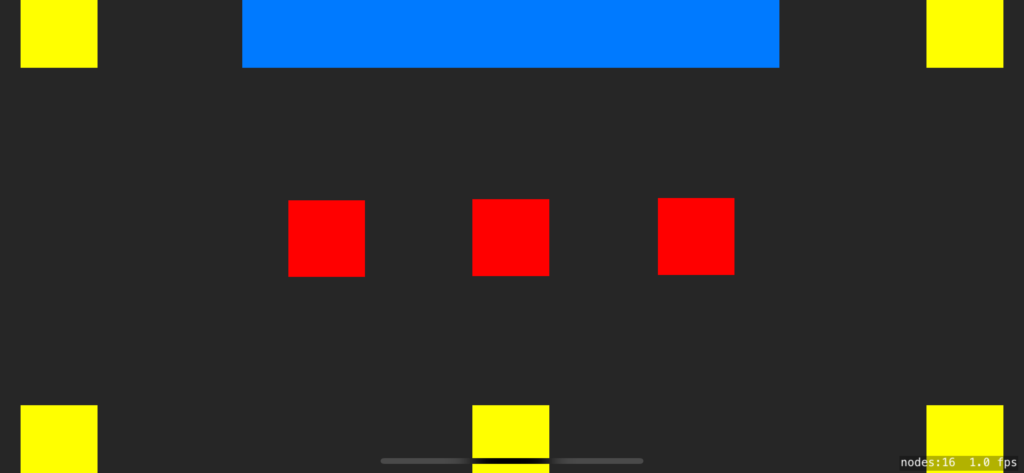
aspectFit
上下左右の余白残っている。
シーンエディタの配置イメージに1番近いのはこれではなかろうか。

fill
縦方向が潰されて歪んでしまった。
アスペクトを維持できていない。スマホ画面に無理やり押し込んだ感じ。
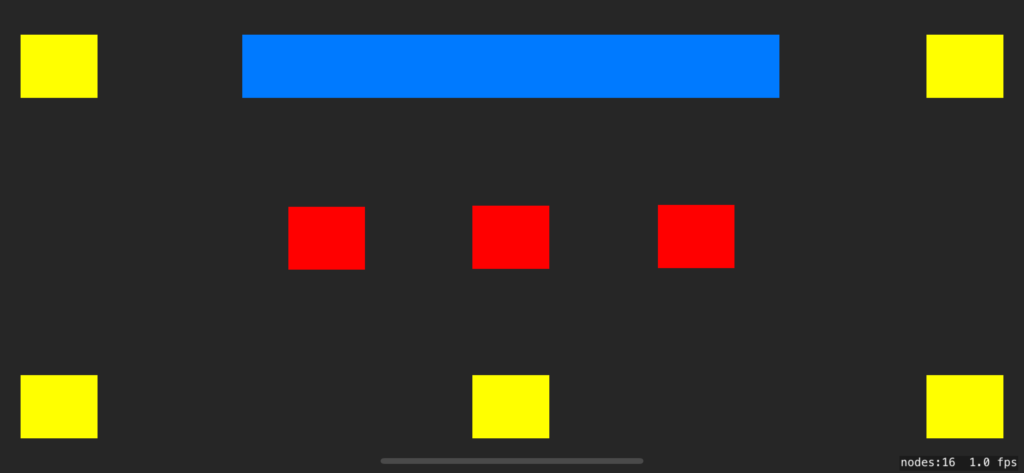
resizeFill
スマホのサイズ分だけ、シーンの中央が切り取られた。
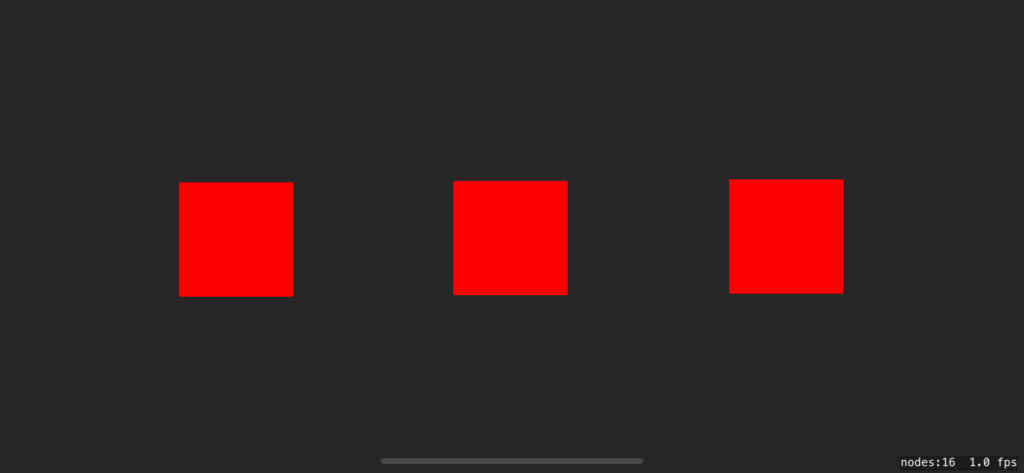
SceneをViewのサイズに合わせる方法
以下のコードでシーンのサイズをViewのサイズに変更できる。
scene.size = view.bounds.size
aspectFillにして上記のコードを実行した場合の結果は以下の通り。
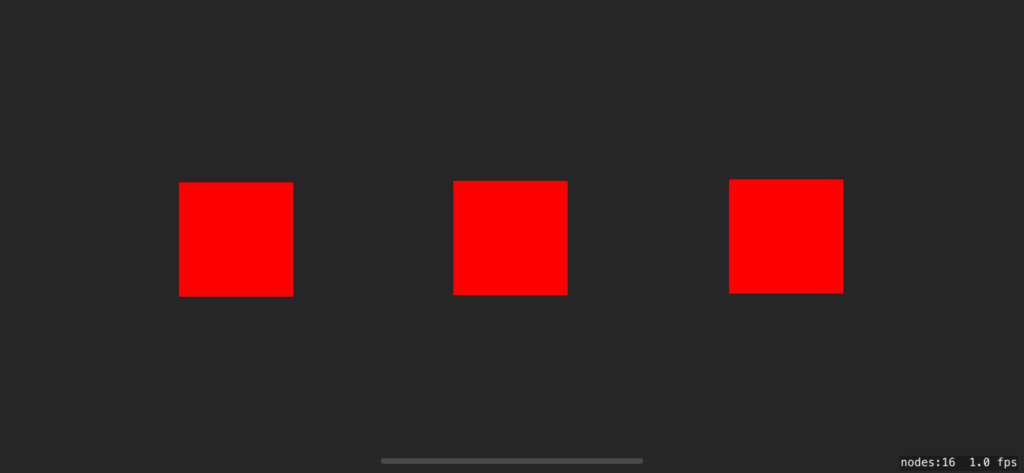
今回のようにスマホの画面よりもシーンの方が大きい場合、スマホの画面分だけ切り取られた。
まとめ
シーンをViewにセットする時にはaspectFitが良いと思う。